苹果手机怎么从卡上导入手机通讯录 SIM卡通讯录如何导入iPhone手机
日期: 来源:贝斯特安卓网
苹果手机怎么从卡上导入手机通讯录,随着科技的进步,手机已经成为我们日常生活中不可或缺的工具之一,对于使用苹果手机的用户而言,导入手机通讯录是一个常见的需求。如何将SIM卡中的通讯录导入到iPhone手机中呢?这是许多人关心的问题。幸运的是苹果手机提供了简便的方法来实现这一操作。通过以下步骤,您可以轻松地将SIM卡中的联系人导入到iPhone手机中,让您的通讯录与手机同步,方便快捷地与亲朋好友保持联系。
SIM卡通讯录如何导入iPhone手机
步骤如下:
1.将需要导入的sim卡安装在苹果手机内,点击手机的设置进入。
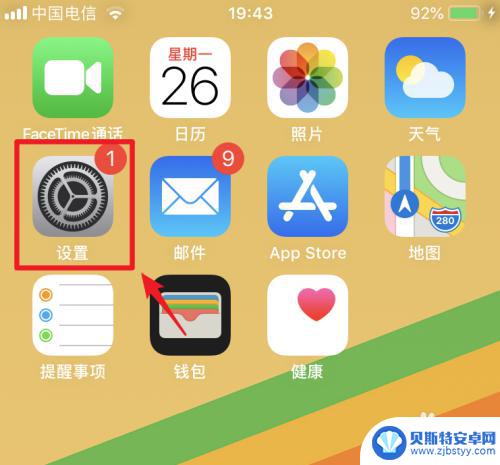
2.在手机的设置列表中,我们向上进行滑动。
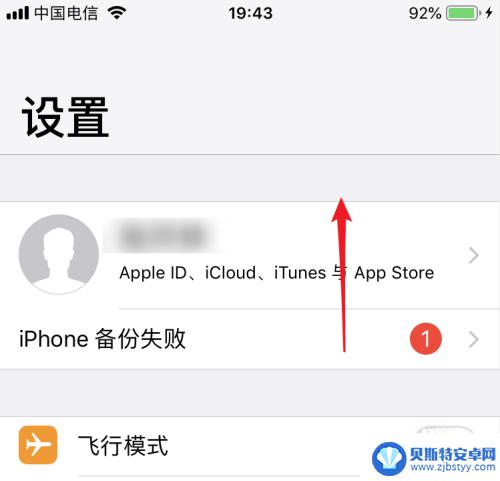
3.向上滑动后,在设置中,找到通讯录的选项进入。
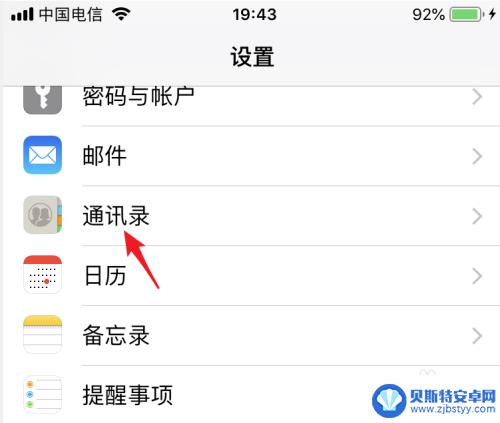
4.进入通讯录设置后,我们点击下方的导入sim卡通讯录的选项。
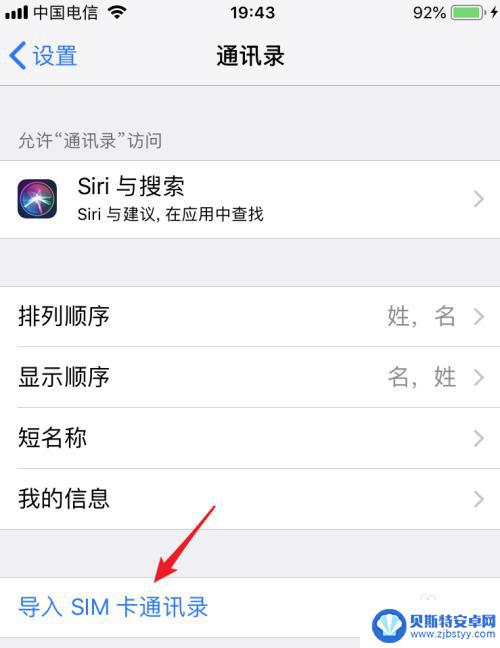
5.点击后,页面会提示正在导入sim卡通讯录,等待导入完成。
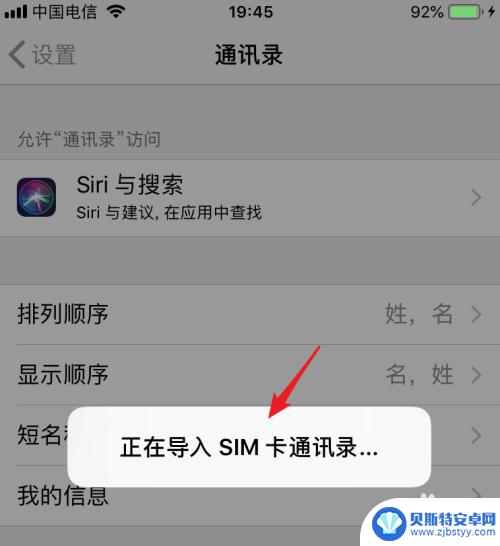
6.导入完成后,在手机中点击通讯录的应用。即可查看导入的通讯录信息。

以上就是关于如何将手机通讯录从SIM卡导入到苹果手机的全部内容,如果有遇到相同情况的用户,可以按照小编提供的方法来解决。
相关教程
-
苹果怎么把手机通讯录导入sim卡 iPhone手机导入SIM卡通讯录步骤
-
苹果通讯录怎么导出手机卡 怎么把通讯录从苹果手机导入SIM卡
-
小米通讯录怎么导入手机卡里 小米手机通讯录联系人复制到SIM卡的方法
-
苹果手机联系人怎么导入到卡上 苹果手机联系人导入sim卡的方法
-
怎样将苹果手机通讯录导入手机卡 怎样将SIM卡中的通讯录导入苹果手机
-
iphone如何导入通讯录 苹果手机怎么导入通讯录
-
手机能否充值etc 手机ETC充值方法
-
手机编辑完保存的文件在哪能找到呢 手机里怎么找到文档
-
手机如何查看es文件 手机ES文件浏览器访问电脑共享文件教程
-
手机如何使用表格查找姓名 手机如何快速查找Excel表格中的信息












